
Πίνακας περιεχομένων:
- Συγγραφέας John Day [email protected].
- Public 2024-01-30 08:34.
- Τελευταία τροποποίηση 2025-01-23 14:39.
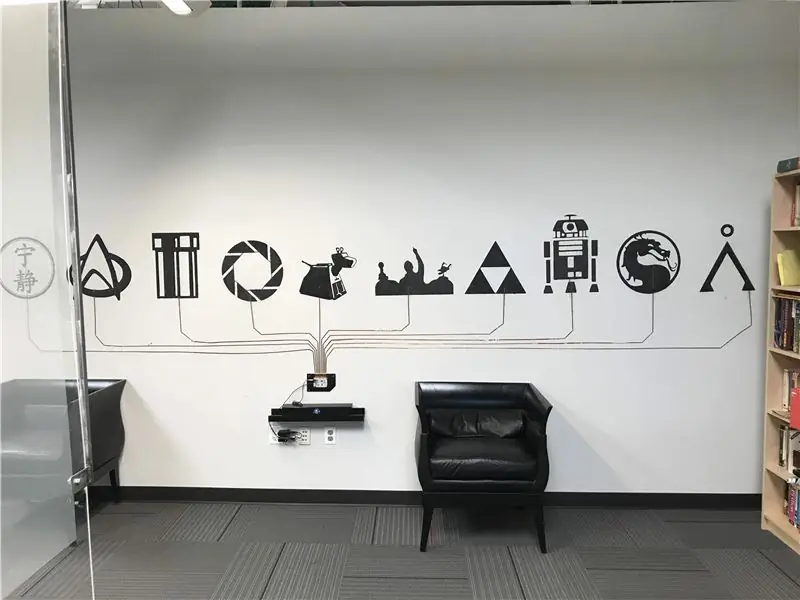


Πριν από μερικά καλοκαίρια, είδα αυτή την αυλακωτή εγκατάσταση τοίχου κατά τη διάρκεια μιας περιοδείας στο SparkFun Electronics: ένα τοίχωμα γεμάτο με εικονικές εικόνες με αγώγιμο χρώμα που ήταν όλα συνδεδεμένα με έναν γυμνό αγώγιμο πίνακα αφής με ταινία χαλκού. Όταν αγγίζεστε, παίζουν εξίσου εμβληματικοί ήχοι και εισαγωγικά.
Για το remix της εγκατάστασης του SparkFun, έγραψα μια ανεπίσημη έκδοση εκπαίδευσης κατασκευαστή του IB Learner Profile, το κείμενο και τα εκτυπώσιμα αρχεία των οποίων βρίσκονται στη σελίδα μου στο Thingiverse. Χρειάστηκε πολύ περισσότερο από το αναμενόμενο, φυσικά.
Μετά τη δημιουργία πρωτοτύπων και την επεξεργασία της αρχικής έκδοσης, η τοποθεσία της εγκατάστασης έπρεπε να αλλάξει μερικές φορές, γεγονός που επηρέασε την κλίμακα και τον τελικό σχεδιασμό και τα υλικά.
Προμήθειες
Για την τελική έκδοση, εδώ είναι αυτό με το οποίο συνεργάστηκα:
Υλικά
- Ανακτημένο κόντρα πλακέ
- Proto-pasta Conductive PLA
- Αγώγιμο χρώμα
- Ταινία χαλκού 1/4"
- Φύλλο MDF 1/8"
- Φύλλο ABS 1/8"
- Άγκυρες γυψοσανίδας
- Βιδωτές βίδες 2mm
- Νήματα με ένθετα
Υλικό: Πίνακας αφής
Λογισμικό: Μετατροπέας CorelDraw Student EditionTinkercadQuickTimeOnline MP4A σε MP3
Μηχανές: Ultimaker 3Carvey CNCEpilog Laser Cutter
Βήμα 1: Βήμα 1: Δημιουργία του πίνακα αφής
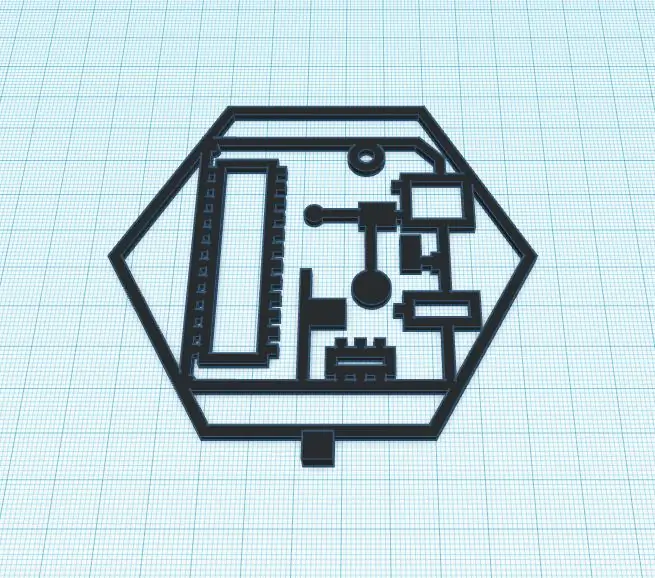
Αυτή ήταν η πρώτη μου φορά που δούλευα με αγώγιμο PLA, οπότε, ως πείραμα, τύπωσα 3D ένα διασκεδαστικό γεωμετρικό σχήμα που έκανα στο TurtleArt και το συνέδεσα με το Touch Board για να το δοκιμάσω.
Αφού επιβεβαίωσα ότι θα λειτουργήσει, μετέτρεψα τα SVG των εικόνων που είχα σχεδιάσει στο CorelDraw (όταν αρχικά επρόκειτο να τα κόψω με λέιζερ) και τα εισήγαγα στο Tinkercad. Όταν ένα SVG εισάγεται στο Tinkercad, μπορεί να εξαχθεί ως αρχείο STL για τρισδιάστατη εκτύπωση. (Διασκεδαστικό γεγονός: το αντίστροφο λειτουργεί επίσης. Τα αντικείμενα που κατασκευάζονται στο Tinkercad μπορούν να εξαχθούν ως SVG για κοπή λέιζερ/βινυλίου.)
Αν σας αρέσει να βλέπετε όλα τα σχέδια και τις ρυθμίσεις του εκτυπωτή για τα μαξιλάρια αφής, μπορείτε να τα βρείτε στη σελίδα Thingiverse εδώ. Περιλαμβάνεται επίσης το κείμενο για τις ηχογραφήσεις που αναφέρθηκαν αργότερα.
Μετά την τρισδιάστατη εκτύπωση τα κόλλησα υπερβολικά σε εξάγωνα MDF, κυρίως για να προσθέσω λίγο περισσότερη δύναμη σε κάθε μαξιλάρι, καθώς το PLA είναι αρκετά εύθραυστο. Παρείχε επίσης μια ωραία αντίθεση με την ανακυκλωμένη ξυλεία στην οποία ήταν προσαρτημένοι.
Για αυτό το τελευταίο κομμάτι, απλώς τακτοποίησα τα τελειωμένα εξάγωνα στην ξυλεία έτσι ώστε να κατανέμονται ομοιόμορφα και να προσαρτώνται επίσης με υπερκολλήματα.
Βήμα 2: Βήμα 2: Εγκατάσταση της πλακέτας και των επιφανειών αφής
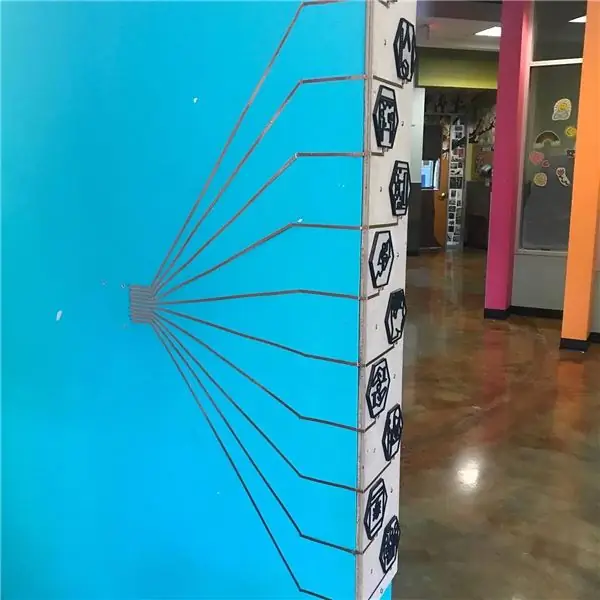



Πρώτον, έβαλα τον ανακυκλωμένο πίνακα (με τα σύμβολα με την τρισδιάστατη εκτύπωση) στον τοίχο με άγκυρες γυψοσανίδας και βίδες, ώστε να μην πέσει σε κανέναν περαστικό.
Μόλις αυτό έγινε, τοποθέτησα την επιφάνεια αφής στον παρακείμενο τοίχο και σημάδεψα πού βρίσκονταν οι καρφίτσες με ένα μολύβι. Από αυτά τα σημάδια, χρησιμοποίησα έναν χάρακα για να εντοπίσω γραμμές από αυτές τις καρφίτσες στις επιφάνειες αφής.
Η χάλκινη ταινία μπορεί να είναι δύσκολη στη δουλειά (τουλάχιστον) και αφιέρωσα πολύ χρόνο για να βεβαιωθώ ότι οι γραμμές ήταν παράλληλες και δεν επικαλύπτονται, γεγονός που θα προκαλούσε βραχυκύκλωμα. Αφού έγινε αυτό, εφάρμοσα επιμελώς τη χάλκινη ταινία κατά μήκος των γραμμών που είχα σχεδιάσει.
Σημαντικό: Μην είστε σαν εμένα και υποθέστε ότι η κόλλα είναι αγώγιμη. Το δικό μου δεν ήταν και έπρεπε να το φτιάξω αργότερα
Για να στερεώσω τον πίνακα αφής στον τοίχο, το CNC άλεσε ένα μικρό κομμάτι πλαστικού ABS, παρόμοιο με αυτό στο SparkFun.
Επειδή αυτό το έργο θα ήταν στο διάδρομο με πολλή κίνηση μαθητών, ήθελα όσο το δυνατόν περισσότερα σημεία επαφής μεταξύ του πίνακα και της αφής, οπότε έβαλα λωρίδες ταινίας χαλκού στο μπροστινό και πίσω μέρος του κομματιού. Έκανα επίσης μικρές τρύπες στο πλαστικό κομμάτι ABS και εγκατέστησα ένθετα με σπείρωμα στον τοίχο.
Το τελευταίο βήμα ήταν η τοποθέτηση της επιφάνειας αφής στο πλαστικό κομμάτι και στον τοίχο και η εφαρμογή ενός τελευταίου στρώματος ταινίας χαλκού από τις καρφίτσες στα «ίχνη» της ταινίας χαλκού στον τοίχο.
Βήμα 3: Βήμα 3: Τα αρχεία ήχου
Η ομάδα του Bare Conductive έχει πολλά αστρικά μαθήματα για τη συνεργασία με την οθόνη αφής, τα οποία μπορείτε να βρείτε εδώ.
Για αυτό το μέρος, ακολούθησα αυτό το σεμινάριο για τον τρόπο αντικατάστασης των προεπιλεγμένων αρχείων MP3 που υπάρχουν στον πίνακα.
Κατέγραψα για πρώτη φορά μαθητές να μιλούν δυνατά το κείμενο (το οποίο μπορείτε να βρείτε εδώ) με το QuickTime.
Τότε ήταν απλώς θέμα μετατροπής τους από MP4A σε MP3 με δωρεάν διαδικτυακό ιστότοπο μετατροπής.
Συνιστάται:
ESP32 Capacitive Touch Input Using "Metallic Hole Plugs" for Buttons: 5 Steps (with Pictures)

ESP32 Capacitive Touch Input Using "Metallic Hole Plugs" for Buttons: Καθώς τελείωνα τις σχεδιαστικές αποφάσεις για ένα επερχόμενο έργο ESP32 WiFi Kit 32 που απαιτεί εισαγωγή τριών κουμπιών, ένα αξιοσημείωτο πρόβλημα ήταν ότι το WiFi Kit 32 δεν διαθέτει ένα μόνο μηχανικό κουμπί, ακόμα μόνο τρία μηχανικά κουμπιά, f
ADD Capacitive Touch Switch to Your Projects: 7 βήματα

ΠΡΟΣΘΗΚΗ Capacitive Touch Switch στα έργα σας: Πώς να προσθέσετε χωρητικό διακόπτη αφής στα έργα σας στο σπίτι Γεια σας, ηλεκτρονικοί φίλοι diy σε αυτό το σεμινάριο θα σας δείξω πώς μπορείτε να προσθέσετε έναν χωρητικό διακόπτη αφής στα ηλεκτρονικά σας έργα φθηνά και να δώσετε το δικό σας έργο DIY επαγγελματική εμφάνιση
Ξεκινήστε με το Capacitive Touch Kit: 4 βήματα

Ξεκινήστε με το Capacitive Touch Kit: Για το επόμενο έργο μου θα χρησιμοποιήσω μια χωρητική επιφάνεια αφής και πριν την κυκλοφορήσω, αποφάσισα να κάνω ένα μικρό σεμινάριο σχετικά με το κιτ που έλαβα για το DFRobot
Tree of Life (Arduino Capacitive Touch Sensor Driving Servo Motor): 6 βήματα (με εικόνες)

Tree of Life (Arduino Capacitive Touch Sensor Driving Servo Motor): Για αυτό το έργο φτιάξαμε ένα δέντρο που δίνει ρύζι, το οποίο αποτελείται από έναν χωρητικό αισθητήρα αφής και έναν σερβοκινητήρα. Όταν αγγίξετε το χαλάκι, ο σερβοκινητήρας θα ενεργοποιηθεί και το ρύζι (ή ό, τι θέλετε να βάλετε σε αυτό) θα απελευθερωθεί. Ακολουθεί ένα σύντομο βίντεο
Capacitive Touch With Evive (Arduino Based Controller): 6 βήματα (με εικόνες)

Capacitive Touch With Evive (Arduino Based Controller): Ξέρετε πώς λειτουργεί η οθόνη αφής του smartphone σας; Το smartphone διαθέτει μια σειρά αισθητήρων αφής κάτω από τη γυάλινη οθόνη. Σήμερα, βασίζεται στην τεχνολογία ανίχνευσης αφής χωρητικότητας και ακόμη και ένα απαλό άγγιγμα εντοπίζεται εύκολα. Το χωρητικό άγγιγμα γίνεται αντιληπτό
